Po úprave tohto ovládacieho prvku sa táto stránka znova načíta

Používanie filtra na zmenu vzhľadu fotky v aplikácii Fotky na Macu
Svojim fotkám môžete dodať špeciálny vzhľad tak, že použijete jeden z upraviteľných filtrov dostupných v apke Fotky.
Poznámka: Vo videách môžete tiež použiť filtre. Prečítajte si článok Zmena a vylepšenie videa.
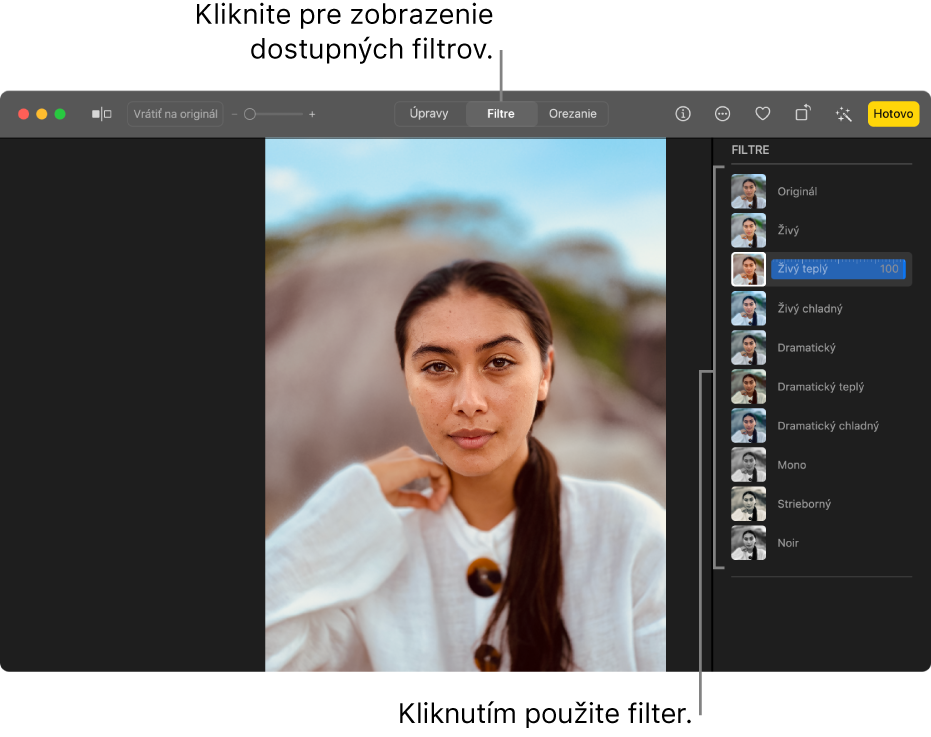
V aplikácii Fotky
 na Macu dvakrát kliknite na fotografiu a potom kliknite na položku Upraviť na paneli s nástrojmi.
na Macu dvakrát kliknite na fotografiu a potom kliknite na položku Upraviť na paneli s nástrojmi.V paneli s nástrojmi Kliknite na Filtre.
Tip: Ak si chcete počas úprav rýchlo pozrieť filtre, stlačte kláves F.
Kliknite na požadovaný filter a potom potiahnite alebo kliknite na posuvník, čím upravíte vzhľad filtra.
Ak nevyberiete Upraviť > Odvolať alebo nekliknete na tlačidlo Vrátiť na originál, zmeny sa uložia automaticky.